Введение
В этой главе описано создание трехмерных фигур:
Другие способы создания трехмерных твердотельных объектов:
- Вытягивание 2D-объектов
- Вращение 2D-объектов вокруг оси
- Вытягивание 2D-объектов по траектории
- Создание сечений между существующими 2D-объектами
- Придание толщины поверхностям
Создание более сложных трехмерных твердотельных объектов с помощью логических операций:
Далее в этой главе описываются команды для изменения трехмерных твердотельных объектов следующими способами:
- Скругление кромок трехмерных твердых тел
- Фаски кромок трехмерных твердых тел
- Изменение трехмерных твердых тел путем сжатия и растяжения геометрии
- Изменение кромок, граней и тел трехмерных твердых тел
- Разделение трехмерных твердых тел
- Создание сечений из трехмерных твердых тел
- Проверка интерференций трехмерных твердых тел
- Отображение массовых характеристик трехмерных твердых тел и областей
После создания трехмерных твердых тел их можно изменить с помощью ручек объектов или палитры Свойства:
Создание твердых тел
В этом разделе представлена следующая информация:
- Создание параллелепипедов
- Создание клиньев
- Создание пирамид
- Создание сфер
- Создание конусов
- Создание цилиндров
- Создание торов
- Создание полифигур
- Создание плоских поверхностей
- Создание трехмерных твердых тел и поверхностей путем вытягивания 2D-объектов
- Создание трехмерных твердых тел путем вращения 2D-объектов вокруг оси
- Создание трехмерных твердых тел путем вытягивания 2D-объектов по траектории
- Создание трехмерных твердых тел путем создания сечений между 2D-объектами
- Создание трехмерных твердых тел путем придания толщины поверхностям
Создание параллелепипедов

Используйте команду Box для создания параллелепипеда. Основание параллелепипеда параллельно плоскости XY системы координат.
Создание параллелепипеда путем указания его углов:
- Введите Box в командной строке.
- Нажмите в графической области или введите значение для указания первого угла параллелепипеда.
- Повторите предыдущий шаг для другого угла.
- Укажите значение высоты
— или —
введите 2p и нажмите две точки в графической области для указания высоты.
Создание параллелепипеда путем указания его центральной точки:
- Введите Box в командной строке.
- Введите параметр Центр.
- Нажмите в графической области или введите значение для указания центральной точки параллелепипеда.
- Повторите предыдущий шаг для угла.
- Введите значение высоты.
— или —
введите 2p и нажмите две точки в графической области для указания высоты.
Создание куба:
- Введите Box в командной строке.
- Нажмите в графической области, введите значение для указания первого угла параллелепипеда, или введите параметр Центр и укажите центральную точку параллелепипеда.
- Введите параметр Куб.
- Нажмите в графической области или введите значение длины, затем нажмите клавишу ВВОД.
Создание параллелепипеда с различными значениями длины, ширины и высоты:
- Введите Box в командной строке.
- Нажмите в графической области, введите значение для указания первого угла параллелепипеда, или введите параметр c и укажите центральную точку параллелепипеда.
- Введите параметр Длина.
- Нажмите в графической области или введите значение длины, затем нажмите клавишу ВВОД.
Длина измеряется по оси X. - Нажмите в графической области или введите значение ширины, затем нажмите клавишу ВВОД.
Ширина измеряется по оси Y. - Нажмите в графической области или введите значение высоты, затем нажмите клавишу ВВОД.
Высота измеряется по оси Z.
Доступ
Команда: Box
Создание клиньев

Команда Wedge создает пятигранную трехмерную фигуру с наклонной гранью, сужающейся по оси X. Клин выглядит как прямоугольник, усеченный по диагонали наполовину.
Основание клина параллельно плоскости XY системы координат.
Создание клина путем указания его углов:
- Введите Wedge в командной строке.
- Нажмите в графической области для указания первого угла клина или введите трехмерные координаты.
- Нажмите для указания другого угла.
- Укажите значение высоты
— или —
наберите 2p для нажатия двух точек в графической области для указания высоты.
Создание клина путем указания его центральной точки:
Параметр Центр позволяет создать фигуру клина путем указания центральной точки и угловой точки клина грани основания.
- Введите Wedge в командной строке.
- Введите параметр Центр.
- Нажмите в графической области для указания центра клина или введите трехмерные координаты.
- Повторите предыдущий шаг для противоположного угла.
- Нажмите в графической области для указания первой и второй точек или введите значение высоты.
Создание клина в форме куба:
- Введите Wedge в командной строке.
- Нажмите в графической области для указания первого угла клина или введите параметр Центр и укажите центр клина или введите трехмерные координаты.
- Введите параметр Куб.
- Нажмите в графической области для указания первой и второй точек или введите значение длины.
Создание клина различной длины, ширины и высоты:
- Наберите Wedge в командной строке.
- Нажмите в графической области для указания первого угла клина, или введите c и укажите центр клина, или введите трехмерные координаты.
- Введите параметр Длина.
- Дважды нажмите в графической области или введите значение длины. Длина соответствует оси X.
- Дважды нажмите в графической области или введите значение ширины. Ширина измеряется по оси Y.
- Дважды нажмите в графической области или введите значение высоты. Высота измеряется по оси Z.
Доступ
Команда: Wedge
Создание пирамид

Используйте команду Pyramid для создания трехмерной пирамиды или усеченной пирамиды. Основание пирамиды параллельно плоскости XY системы координат. Высота перпендикулярна основанию и параллельна оси Z.
Создание пирамиды:
- Введите Pyramid в командной строке.
- Укажите центральную точку основания или введите параметр.
Кромка: позволяет определить кромку основания пирамиды путем указания конечных точек кромки.
Стороны: позволяет изменить количество сторон пирамиды. Допустимо любое целое число в диапазоне от 3 до 32.
- Укажите радиус основания или введите параметр.
Вписано: определяет радиус при помощи вписанной, а не описанной окружности.
- Укажите высоту или введите параметр.
2точки: позволяет нажать две точки или ввести их координаты для указания высоты.
Конечная точка оси: позволяет нажать точку или ввести координаты конечной точки пирамиды.
Верхний радиус: позволяет создавать усеченную пирамиду путем определения радиуса верхнего основания пирамиды.
Доступ
Команда: Pyramid
Создание сфер

Команда Sphere создает трехмерную сферу.
Центральная точка связана с системой координат. Создание сферы также зависит от системы координат, даже в том случае, если сфера независима от любого направления. Разделение сферы на сегменты по-разному проявляется в направлениях угла (широта и долгота).
Создание сферы:
- Введите Sphere в командной строке.
- Нажмите в графической области для указания центральной точки или введите трехмерные координаты.
- Задайте радиус, нажав в графической области или введя значение. Расстояние между центральной точкой и выбранной точкой используется в качестве радиуса.
— или —
введите параметр Диаметр, затем задайте диаметр путем нажатия в графической области или ввода значения.
Доступ
Команда: Sphere
Создание конусов

Используйте команду Cone для рисования трехмерного конуса с симметричной или смещенной вершиной. Плоскость основания конуса может быть круглой или эллиптической. Плоскость основания конуса находится в плоскости XY системы координат. Высота вершины измеряется по оси Z системы координат.
Создание конуса:
- Введите Cone в командной строке.
- Установка параметра для основания конуса:
- Центральная точка основания:
- Нажмите в графической области для указания центральной точки или введите трехмерные координаты.
- Нажмите в графической области или введите значение радиуса.
— или —
введите параметр Диаметр и нажмите в графической области или введите значение диаметра. - Основание по 3 точкам:
- Введите параметр 3 точки.
- Нажмите в графической области или введите значения для указания 3 точек.
- Диаметр основания по 2 точкам:
- Введите параметр 2точки.
- Нажмите в графической области или введите значения первой и второй конечных точек диаметра.
- Касательная, касательная, радиус (TTR) основания:
- Введите параметр Tэтр.
- Выберите точку на окружности, дуге или линии для первой и второй касательных.
- Введите значение радиуса.
- Эллиптическое основание:
- Введите параметр Эллиптический.
- Нажмите в графической области или введите значения для указания конечных точек оси и длины другой оси.
— или —
введите параметр Центр, затем нажмите в графической области для указания центральной точки, конечной точки и другой оси. Можно также ввести трехмерные координаты центральной точки.
- Задание высоты конуса:
- Нажмите в графической области или введите значение.
— или —
- Введите параметр Вершина, затем нажмите в графической области или введите трехмерные координаты точки вершины.
Доступ
Команда: Cone
Создание цилиндров

Используйте команду Cylinder для создания трехмерного цилиндра. Основание цилиндра параллельно плоскости XY системы координат. Высота перпендикулярна основанию и параллельна оси Z.
Создание цилиндра:
- Введите Cylinder в командной строке.
- Установка параметра для основания цилиндра:
- Центральная точка основания:
- Нажмите в графической области для указания центральной точки или введите трехмерные координаты.
- Нажмите в графической области или введите значение радиуса. Расстояние между центральной точкой и выбранной точкой используется в качестве радиуса.
— или —
введите параметр Диаметр и нажмите в графической области или введите значение диаметра. - Основание по 3 точкам (основание, которое проходит через 3 точки):
- Введите параметр 3 точки.
- Нажмите в графической области или введите значения для указания 3 точек. Порядок ввода точек произвольный.
- Диаметр основания по 2 точкам (2 точки, которые определяют диаметр и положение цилиндра):
- Введите параметр 2точки.
- Нажмите в графической области или введите значения первой и второй конечных точек диаметра.
- Касательная, касательная, радиус (TTR) основания:
- Введите параметр Tэтр.
- Выберите точку на окружности, дуге или линии для первой и второй касательных.
- Нажмите в графической области или введите значение радиуса.
- Касательная, касательная, касательная (TTT) основания:
- Введите параметр TTT.
- Выберите точку на окружности, дуге или линии для первой, второй и третьей касательных.
- Эллиптическое основание:
- Введите параметр Эллиптический.
- Нажмите в графической области или введите значения для указания конечных точек оси и длины другой оси.
— или —
введите параметр Центр, затем (вместо определения двух конечных точек оси эллипса) введите центральную точку оси, а затем длину большой и малой осей. Нажмите в графической области или введите значения для указания центральной точки, конечной точки оси и другой оси.
- Нажмите в графической области или введите значения для указания высоты цилиндра. После указания высоты верхняя центральная точка окажется прямо над центральной точкой основания по оси Z.
— или —
если необходимо разместить центр верхней грани цилиндра в другом месте, введите параметр Центр на другом конце. Нажмите в графической области или введите значение для указания трехмерной точки для центральной точки верхней грани.
Доступ
Команда: Cylinder
Создание торов

Команда Torus создает трехмерный тор. Тор выглядит как толстое кольцо.
Тор рисуется параллельно плоскости XY системы координат.
Создание тора:
- Введите Torus в командной строке.
- Укажите параметры желаемого тора:
- Центр тора:
- Нажмите в графической области для указания центральной точки или введите трехмерные координаты.
- Нажмите в графической области или введите значение радиуса.
— или —
введите параметр Диаметр и нажмите в графической области или введите значение диаметра. - 3 точки (центральная линия тора проходит через три точки):
- Введите параметр 3 точки.
- Нажмите в графической области или введите значения для указания 3 точек. Порядок ввода точек произвольный.
- 2 точки: (тор цилиндра задается с помощью 2 точек, определяющих диаметр и положение тора):
- Введите параметр 2точки.
- Нажмите в графической области или введите значения первой и второй конечных точек диаметра.
- Касательная, касательная, радиус (TTR):
- Введите параметр Tэтр.
- Выберите точку на окружности, дуге или линии для первой и второй касательных.
- Нажмите в графической области или введите значение радиуса.
- Касательная, касательная, касательная (TTT):
- Введите параметр TTT.
- Выберите точку на окружности, дуге или линии для первой, второй и третьей касательных.
- Нажмите в графической области или введите значение радиуса трубки.
— или —
введите параметр Диаметр и нажмите в графической области или введите значение диаметра.
Доступ
Команда: Torus
Создание полифигур
С помощью команды PolySolid можно создавать трехмерные твердые тела в форме полигональных стенок.
Полифигуры могут содержать прямые и изогнутые сегменты определенной высоты и ширины.
Для создания полифигур используйте один из следующих способов:
- Последовательно укажите вершины.
- Преобразуйте существующие 2D-объекты, например линии, полилинии, дуги, окружности, эллипсы и сплайны.
Полифигуры — это трехмерные твердые тела, которые можно изменить с помощью команд редактирования для трехмерных твердых тел.
Для создания полифигур с помощью указания вершин:
- Выберите Твердые тела > Чертеж > Полифигура (или введите PolySolid).
- Дополнительно можно указать следующие параметры:
- Высота. Укажите высоту полифигуры.
- Ширина. Укажите ширину полифигуры.
- Выровнять. Определяет расположение полифигуры относительно линии, определяющей полифигуру (центр, слева или справа).
- В графической области укажите начальную точку первого сегмента полифигуры.
- Укажите параметры следующего сегмента:
- Дуга. Изменяет тип сегмента на дугу
- Отменить. Отменяет предыдущий сегмент.
- Укажите конечную точку сегмента.
- Выполните одно из следующих действий:
- Укажите каждый последующий сегмент в соответствии с действиями в шагах 4 и 5.
- После указания не менее двух сегментов выберите Закрыть для создания замкнутой полифигуры или нажмите Ввод.
Создание полифигур из существующих объектов:
- Выберите Твердые тела > Чертеж > Полифигура (или введите PolySolid).
- Дополнительно можно указать следующие параметры:
- Высота. Укажите высоту полифигуры.
- Ширина. Укажите ширину полифигуры.
- Выровнять. Определяет расположение полифигуры объекта, определяющего полифигуру (центр, слева или справа).
- Укажите Объект.
- В графической области выберите объекты для преобразования и нажмите Ввод.
- Нажмите Ввод.
Создается полифигура с заданной высотой и шириной.
 Чтобы не создавать отдельные полифигуры из последовательных линий и дуг, используйте в качестве базовых объектов полилинии.
Чтобы не создавать отдельные полифигуры из последовательных линий и дуг, используйте в качестве базовых объектов полилинии.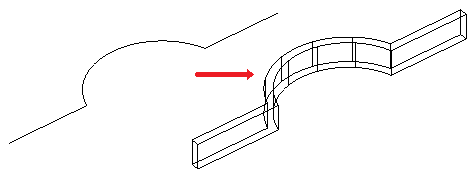
Доступ
Команда: PolySolid
Меню: Твердые тела > Чертеж > Полифигура
Создание плоских поверхностей

Используйте команду PlaneSurf для создания прямоугольных плоских поверхностей.
Создание плоской поверхности путем указания ее углов:
- Введите PlaneSurf в командной строке.
- Укажите первый угол плоской поверхности.
- Укажите противоположный угол прямоугольника.
Прямоугольная плоская поверхность создается параллельно текущей системе координат.
Создание плоской поверхности из существующего объекта:
- Введите PlaneSurf в командной строке.
- Введите параметр Объекты для указания объектов.
- Выберите элементы, образующие замкнутые области.
Доступ
Команда: PlaneSurf
Создание твердых 3D-тел и поверхностей путем вытягивания 2D-объектов
С помощью команды Extrude можно создать твердотельные примитивы путем вытягивания замкнутых 2D-объектов, таких как полилиний, окружностей, эллипсов и областей.
С помощью команды Extrude можно создавать твердые 3D-тела и 3D-поверхности.
Чтобы вытянуть объекты, используйте один из следующих способов:
-
Укажите траекторию вытяжки
Укажите объект для вытяжки и траекторию, определяющий форму вытяжки. Для создания твердых 3D-тел и 3D-поверхностей следует использовать этот объект.
Вытяжка начинается от плоскости объекта и сохраняет ориентацию относительно траектории.
-
Укажите угол сужения.
Укажите объект для вытяжки и угол сужения. Угол сужения может составлять от -90 до +90 градусов. Знак угла сужения определяет направление сужения. Угол сужения в 0 градусов вытягивает 2D-объект перпендикулярно 2D-плоскости.
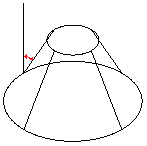
Чтобы создать вытяжку, выполните следующие действия.
- Выберите Твердые тела > Чертеж > Вытянуть (или введите Extrude).
- Введите Extrude в командной строке.
- Укажите тип создаваемой модели.
- Поверхность. Создает поверхность из выбранных объектов.
- Твердое тело. Создает твердое 3D-тело из выбранных объектов.
- Укажите объекты для вытягивания.
- Укажите высоту вытягивания. Эта высота используется для всех объектов.
Программа вытягивает объект и создает твердое 3D-тело.
Чтобы вытянуть объект вдоль траектории:
- Выберите Твердые тела > Чертеж > Вытянуть (или введите Extrude).
- Укажите тип создаваемой модели.
- Поверхность. Создает поверхность из выбранных объектов.
- Твердое тело. Создает твердое 3D-тело из выбранных объектов.
- В графической области выберите объекты для вытягивания и нажмите Ввод.
- Укажите параметр Траектория.
- Укажите объект для траектории вытяжки.
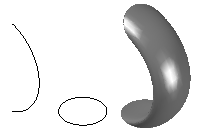
Для вытягивания объекта с помощью угла сужения:
- Выберите Твердые тела > Чертеж > Вытянуть (или введите Extrude).
- Введите Extrude в командной строке.
- Укажите тип создаваемых объектов.
- Поверхность. Создает поверхность из выбранных объектов.
- Твердое тело. Создает твердое 3D-тело из выбранных объектов.
- Укажите объекты для вытягивания и нажмите Ввод.
- Укажите параметр Угол сужения.
- Укажите угол сужения и нажмите Ввод.
- Укажите глубину вытяжки.
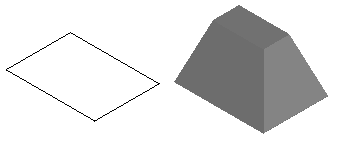
Доступ
Команда: Extrude
Меню: Твердые тела > Чертеж > Вытянуть
Создание трехмерных фигур путем вращения двухмерных объектов вокруг оси

Используйте команду Revolve для создания трехмерной фигуры путем вращения двухмерного объекта вокруг оси.
Поворот элементов вокруг оси:
- Введите Revolve в командной строке.
- Укажите элементы для поворота и нажмите клавишу ВВОД.
- Укажите начальную точку оси вращения.
- Укажите конечную точку оси вращения.
- Укажите угол поворота (по умолчанию: 360 градусов).
Поворот элементов вокруг оси, определенной объектом:
- Введите Revolve в командной строке.
- Укажите элементы для поворота и нажмите клавишу ВВОД.
- Введите параметр Объект для выбора элемента, определяющего ось вращения.
- Выберите объект.
- Укажите угол поворота (по умолчанию: 360 градусов).
Поворот элементов вокруг положительной оси X или Y:
- Введите Revolve в командной строке.
- Укажите элементы для поворота и нажмите клавишу ВВОД.
- Введите X или Y для использования положительной оси X или Y текущей пользовательской системы координат в качестве направления оси.
- Укажите угол поворота (по умолчанию: 360 градусов).
Доступ
Команда: Revolve
Создание трехмерных твердых тел путем вытягивания 2D-объектов по траектории
С помощью команды Sweep можно создавать уникальные твердотельные примитивы или поверхности путем вытягивания существующих двухмерных элементов по траектории. По траектории можно вытянуть несколько объектов. Объекты должны лежать на одной плоскости.
Вытягивание объектов вдоль замкнутых кривых создает твердотельные объекты, а вытягивание объектов вдоль линий или открытых границ создает поверхности.
Можно вытянуть по траектории следующие объекты:
- Сплайны, полилинии и линии
- Твердые тела 2D
- Дуги и окружности
- Эллипсы и эллиптические дуги
- Области
- Полосы
Примечание. Объекты для создания элементов по траектории могут располагаться как угодно, например, быть смежными или вложенными.
В качестве траектории можно использовать следующие объекты:
- Сплайны, открытые полилинии и линии
- Подобъекты граней твердых тел, поверхностей и сеток
- Геликоиды
- Дуги и окружности
- Эллипсы и эллиптические дуги
- Любые замкнутые кривые
Свойства вытягивания по траектории
В палитре Свойства можно указать следующие свойства объекта по траектории.
- Вращение профиля. Поворот поверхности или твердого тела вокруг пути с указанным углом.
- Масштаб вдоль пути. Указание масштабного коэффициента конца получаемого объекта по сравнению с началом получаемого объекта.
- Скручивание вдоль пути. Указание угла поворота конечной точки по сравнению с начальной точкой для созданного объекта.
Создание твердого тела или поверхности путем вытягивания объекта по траектории:
- Выберите Твердые тела > Чертеж > По траектории (или введите Sweep).
- При необходимости используйте параметр Тип, чтобы указать, следует ли создавать поверхность или твердое тело.
- Выберите объекты вытягивания по траектории и нажмите Enter.
Примечание. Можно указать один или несколько объектов в любом расположении (смежные, вложенные).
- Выберите объекты, которые определяют путь по траектории.
- — или —
- Используйте параметры Выравнивание, Базовая точка, Масштаб и Скручивание, чтобы указать способ вытягивания по траектории, а затем выберите объекты, которые определяют траекторию:
-
Выравнивание: Если не определено иное, объекты будут выравниваться перпендикулярно пути.
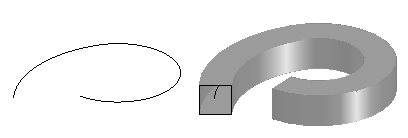
- Базовая точка: Указывает базовую точку объектов для создания элементов по траектории.
-
Масштаб: Указывает масштабный коэффициент для объектов, используемых для создания элементов по траектории. Масштабирование применяется от начальной до конечной точки пути. Дополнительно можно использовать параметр Ссылка для масштабирования указанных объектов на основе указанной длины ссылки.
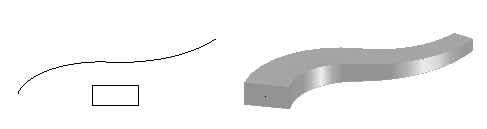
-
Скручивание: Задает угол скручивания для объектов, используемых для создания элементов по траектории на всем отрезке пути. Угол скручивания определяет угол поворота вдоль пути элемента по траектории. При необходимости можно использовать параметр Поворот, чтобы позволить элементу по траектории вращаться вдоль траектории.
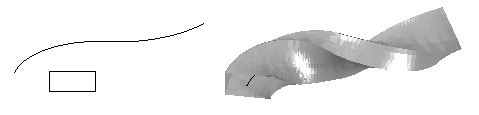
-
Выравнивание: Если не определено иное, объекты будут выравниваться перпендикулярно пути.
Доступ
Команда: Sweep
Меню: Твердые тела > Чертеж > По траектории
Создание трехмерных твердых тел путем создания сечений между 2D-объектами
Команда Loft позволяет создать новое твердое тело или поверхность, указав ряд поперечных сечений.
Формы поперечного сечения – совместно с траекторией или несколькими направляющими, если они заданы,– определяют профиль результирующего твердого тела или поверхности.
Если объекты, определяющие поперечные сечения, закрыты, команда создает твердое тело; в противном случае, если поперечные сечения открыты, создается поверхность.
Чтобы создать твердое тело или поверхность по сечениям для существующих объектов, выполните следующие действия.
- Выберите Твердые тела > Чертеж > Элемент по сечениям (или введите Loft).
- Укажите параметр:
- Точка. Определяется первая или вторая точка.
- Тип. Указывает, является ли элемент по сечениям твердотельным элементом или поверхностью.
- Укажите отдельные фигуры в порядке создания элементов по сечениям и нажмите клавишу Enter. Необходимо указать не менее двух поперечных сечений.
- Укажите параметр:
- Только поперечные сечения. Используйте поперечные сечения, определенные дугами, линиями, полилиниями или многоугольниками. Если замкнутые полилинии или окружности указаны как поперечные сечения, можно создать сплошной объект в пространстве между поперечными сечениями.
- Направляющие. Укажите несколько объектов, определяющих направляющие, пересекающие каждое поперечное сечение, чтобы определить форму твердого тела или поверхности. Можно использовать следующие параметры: Линия, сплайн, дуга, эллипс и эллиптическая дуга.
- Путь. Укажите объект, определяющий одну кривую пути для определения формы твердого тела или поверхности. Можно использовать следующие параметры: Сплайн, 3D-геликоид, линия, полилиния с одним сегментом, дуга, окружность, эллипс и эллиптическая дуга, линии.
-
Настройки Отображает диалоговое окно Параметры элемента по сечениям. Укажите следующие параметры:
- Выберите один из следующих параметров поверхности:
- Линейчатый: Между поперечными сечениями лежит твердый объект или поверхность. Конечный объект имеет острые кромки на всех поперечных сечениях.
- Сгладить/поместить Между поперечными сечениями будет создано гладкое твердое тело или поверхность. Конечный объект имеет острые края в начале и конце поперечных сечений.
- Перпендикулярно Указывает, перпендикулярна ли поверхность начальному поперечному сечению, конечному поперечному сечению, начальному и конечному поперечному сечению или всем поперечным сечениям.
- Углы наклона Указывает угол уклона и величину первого и последнего поперечных сечений для элемента по сечениям твердого тела или поверхности.
- Замкнутая геометрия Закрытие или открытие твердотельного объекта или поверхности в форме тора.
- Отобразить предварительный просмотр: Отображает предварительный просмотр в графической области.
- Выберите один из следующих параметров поверхности:
Твердое тело или поверхность создается путем создания элемента по сечениям с помощью двух или более кривых поперечного сечения.
Доступ
Команда: Loft
Меню: Твердые тела > Чертеж > Элемент по сечениям
Создание трехмерных твердых тел путем придания толщины поверхностям
Команда Thicken позволяет создавать трехмерные твердые тела на основе поверхностей путем их утолщения.
Создание трехмерной фигуры путем придания толщины поверхности:
- Выберите Твердые тела > Редактирование твердых тел > Придать толщину (или введите Thicken).
- Выберите объекты чертежа, представляющие собой поверхность, которые требуется преобразовать в трехмерные фигуры.
Элементы, не являющиеся поверхностями, будут проигнорированы командой.
- Укажите толщину новой фигуры.
- Будет фигура создана, а исходная поверхность станет частью нового тела.
Доступ
Команда: Thicken
Меню: Твердые тела > Редактирование твердых тел > Придать толщину
Изменение твердых тел
В этом разделе представлена следующая информация:
- Просмотр и изменение свойств твердых тел
- Использование ручек объектов для изменения твердых тел:
- Объединение трехмерных твердых тел или областей
- Вычитание трехмерных твердых тел или областей
- Пересечение трехмерных твердых тел или областей
- Скругление кромок трехмерных твердых тел
- Фаски кромок трехмерных твердых тел
- Изменение трехмерных твердых тел путем сжатия и растяжения геометрии
- Изменение кромок, граней и тел трехмерных твердых тел
- Разрезание трехмерных твердых тел
- Проверка интерференций трехмерных твердых тел
- Создание сечений из трехмерных твердых тел
- Создание плоских представлений трехмерных твердых тел
- Отображение массовых характеристик трехмерных твердых тел и областей
Просмотр и изменение свойств твердых тел
Палитра Свойства применяется для просмотра и изменения свойств твердых тел.
Для просмотра и изменения свойств с помощью палитры свойств:
- Щелкните Изменить > Свойства (или введите Properties).
- В графической области выберите один или несколько твердых тел.
Палитра Свойства отображает свойства твердых тел, включая координаты и данные, определяющие геометрию.
- Если не выбрано твердое тело или другой объект, на палитре отображаются только общие свойства твердых тел (слой, цвет линии, масштаб линии, стиль линии, толщина линии, прозрачность и гиперссылка).
- Если выбрано только одно твердое тело, можно изменить любые его свойства.
- Если выбрано несколько твердых тел, на палитре отображаются свойства, общие для всех выбранных объектов, например слой, цвет линии, масштаб линии, стиль линии, толщина линии, прозрачность и гиперссылка. Если общие свойства не идентичны у всех выбранных объектов, в соответствующем раскрывающемся списке или поле палитры отображается <<Меняется>>.
- Чтобы изменить свойства выбранных объектов, используйте раскрывающиеся меню или введите новые значения.
![]() Примечание. Палитру Свойства можно перетащить, чтобы преобразовать ее в отдельное окно или прикрепить к левому или правому краю графической области. Кроме того, для увеличения графической области можно использовать другие Параметры отображения палитры свойств.
Примечание. Палитру Свойства можно перетащить, чтобы преобразовать ее в отдельное окно или прикрепить к левому или правому краю графической области. Кроме того, для увеличения графической области можно использовать другие Параметры отображения палитры свойств.
Свойства твердых тел
На палитре Свойства параметры сгруппированы в следующих категориях:
Общая информация
Группирует общие свойства твердого тела (Слой, Цвет линии, Масштаб линии, Стиль линии, Толщина линии, Прозрачность и Гиперссылка).
История твердого тела
Управляет отображением твердых тел, образующих составное твердое тело или удаленные компоненты.
Для составного твердого тела можно выбрать запись подкомпонентов, которые были удалены из твердого тела.
Геометрия
Отображает данные, определяющие твердотельную геометрию. Набор параметров зависит от типа твердого тела.
Используйте параметры для изменения размеров и формы примитивных твердых тел.
Примеры.
- Чтобы изменить внешний вид конуса, установите свойство Верхний радиус.
- Чтобы изменить количество сторон пирамиды, задайте свойство Стороны.
Доступ
Команда: Properties
Меню: Изменить > Свойства
Изменение твердых тел с помощью ручек объекта
Твердые тела можно изменять с помощью ручек объектов. В графической области выберите твердое тело, затем выберите ручку и измените твердое тело.
Ручки объекта можно использовать для перемещения точек, определяющих твердое тело, в новое расположение (растягивание), а также для перемещения, поворота, масштабирования, зеркального отражения или копирования всего твердого тела.
С помощью ручек можно редактировать следующие типы твердых тел:
-
Примитивные твердые тела
С помощью ручек объекта, отображаемых на каждом примитиве, можно изменить положение, размер и форму примитивного твердого тела. Например, можно изменить высоту пирамиды или размер ее основания.

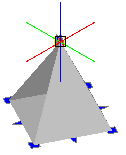
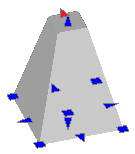
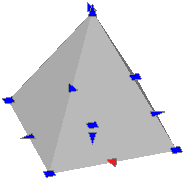
-
Твердые тела, формируемые путем выдавливания 2D-объектов
Используйте ручки объекта, отображаемые на твердотельном профиле (замкнутом 2D-объекте, определяющем твердое тело), чтобы изменить форму.
-
Твердые тела, формируемые путем вращения замкнутых 2D-объектов
Используйте ручки, отображаемые на повернутом 2D-объекте, чтобы изменить профиль поверхности твердого тела.
Используйте ручки на оси конечной точки вращения, чтобы переместить твердое тело.
Используйте ручку-стрелку, чтобы изменить угол вращения.
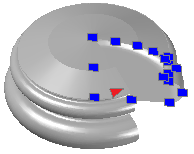
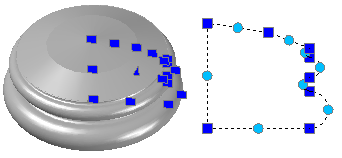
-
Твердые тела, формируемые путем сдвига замкнутых 2D-объектов
Используйте ручки, отображаемые на сдвинутом 2D-объекте, чтобы изменить профиль поверхности твердого тела.
Используйте ручки на траектории сдвига, чтобы изменить кривую профиля.
-
Твердые тела и поверхности с элементами по сечениям
Ручки отображаются на определяющих линиях или кривых твердых тел, в зависимости от метода их создания.
- Поперечное сечение. Можно перетащить ручки на любые определяющие линии или кривые, чтобы изменить форму.
- Путь. Можно изменить только путь.
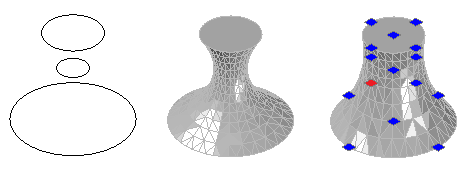
-
Составные твердые тела
Используйте ручки, отображаемые на составных твердых телах, чтобы переместить твердое тело в новое расположение.
Изменение твердых тел с помощью ручек объекта
Ручки объекта (EGrips) используются для перемещения точек, определяющих твердые тела, в новые расположения (растягивание), а также для перемещения, вращения и масштабирования твердых тел.
Твердые тела можно изменять с помощью ручек объекта, даже если команды не активны. Твердые тела выбираются перед указанием параметров редактирования.
Местоположение ручек объекта зависит от твердого тела. Описание узлов ручек на конкретных твердых телах см. в разделе Применение узлов ручек объекта.
Растягивание с базовой точкой и копирование твердых тел с помощью ручек:
- В графической области выберите твердое тело.
Контуры твердого тела меняются на пунктирные линии, и на объектах появляются доступные для выбора ручки (по умолчанию они окрашены в синий цвет и называются «холодный захват»).
- Нажмите на ручку объекта.
Цвет ручек меняется (по умолчанию на красный, «горячий захват»), а параметры ручек отображаются в окне команд.
- Растяните твердое тело, переместив активную ручку объекта в другое расположение, и нажмите на чертеж.
Для режима редактирования с помощью ручек объекта можно настроить следующие параметры:
- Точка растяжки. Указывает новое расположение точки для выделенной ручки объекта.
- Базовая точка. Указывает базовую точку, отличную от выделенной базовой ручки объекта.
- Копировать. Выбранное твердое тело остается на прежнем месте, пока вы изменяете копию.
- Отменить. Отменяет предыдущее действие редактирования с помощью ручки объекта, если выделена хотя бы одна ручка объекта.
- Выход. Завершает редактирование с помощью ручек объекта. Выделенные ручки изменения объекта исчезают, но по-прежнему отображаются ручки выбора.
 Примечание. Чтобы убрать ручки с выбранного твердого тела или набора твердых тел, нажмите клавишу Esc.
Примечание. Чтобы убрать ручки с выбранного твердого тела или набора твердых тел, нажмите клавишу Esc.
Чтобы растянуть, переместить, повернуть или масштабировать твердое тело с помощью ручек объекта, выполните следующие действия.
- В графической области выберите твердые тела для изменения.
- Нажмите на ручку объекта.
- Несколько раз нажмите клавишу Пробел для просмотра следующих команд:
-
**РАСТЯНУТЬ**. Растягивание твердого тела из выбранного местоположения ручек до указанной точки назначения.
В отличие от других команд растягивание изменяет только одно твердое тело.
- **ПЕРЕМЕСТИТЬ**. Перемещение твердых тел из местоположения ручки в указанную точку назначения.
- **ПОВЕРНУТЬ**. Поворот твердых тел вокруг ручек как вокруг оси с указанным углом вращения.
- **МАСШТАБ**. Масштабирование твердых тел с помощью выбранных ручек, используемых в качестве базовой точки, с указанным масштабным коэффициентом.
-
**РАСТЯНУТЬ**. Растягивание твердого тела из выбранного местоположения ручек до указанной точки назначения.
- Укажите точку изменения, угол поворота или масштабный коэффициент в соответствии с выбранной командой.
Перед выполнением команды также можно использовать параметры Базовая точка, Копировать, Отменить и Выйти (см. выше).
Растяжение нескольких твердых тел с использованием ручек объекта:
- В графической области выберите твердые тела для изменения.
На объектах появляются доступные для выбора ручки «холодного захвата».
- Удерживая клавишу Shift, нажмите на несколько ручек объекта для их выделения.
Указанные ручки изменят цвет и отобразятся как «горячий захват».
- Отпустите клавишу Shift.
- Укажите одну ручку объекта в качестве базовой.
- Переместите базовую ручку на другое место и нажмите на чертеж.
 Примечание. Ручки объекта недоступны для объектов чертежа на заблокированных слоях.
Примечание. Ручки объекта недоступны для объектов чертежа на заблокированных слоях.
Применение узлов ручек объекта
Ручки объекта — это выбираемые маркеры (отображаемые в виде маленьких квадратов) в конечных точках, в центре, на вершинах, в точках пересечения и в других геометрических точках твердых тел.
На каждом выбранном твердом теле отображаются определенные ручки. Перемещая эти ручки, можно редактировать твердые тела. Форма ручек показывает, как они меняют твердое тело.
Существует два типа ручек:
- Угловые ручки (квадраты): позволяют изменить твердое тело путем растягивания в любом направлении или изменить расположение твердого тела.
- Ручки-стрелки (треугольники): позволяют изменить твердое тело путем растягивания ручки вперед или назад.
Когда ручки выбраны, их цвет меняется на красный.
Следующая таблица содержит список объектов, которые имеют ручки объекта, сведения о том, где они находятся и как ручки объекта позволяют изменять объект.
Узлы ручек объекта и результаты редактирования
| Объект | Местоположение | Результат |
|---|---|---|
Прямоугольник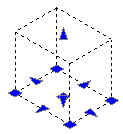
|
Центр основания | Перемещает прямоугольник |
| Четыре угла основания | Изменяет длину и ширину прямоугольника | |
| Средние точки основания (ручки-стрелки) | Изменяет длину и ширину прямоугольника в направлении стрелки | |
| Верх и низ (ручки-стрелки) | Изменяет высоту прямоугольника в направлении стрелки | |
Клин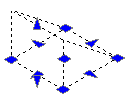
|
Центр основания | Перемещает клин |
| Четыре угла основания | Изменяет длину и ширину основания клина | |
| Средние точки основания (ручки-стрелки) | Изменяет длину и ширину основания клина в направлении стрелки | |
| Верх и низ (ручки-стрелки) | Изменяет высоту клина в направлении стрелки | |
Пирамида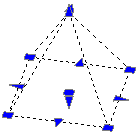
|
Центр основания | Перемещает пирамиду |
| Углы основания, Средние точки основания | Равномерно изменяет углы и стороны Примечание. Невозможно отдельно изменить один угол или одну сторону. |
|
| Верхняя точка (ручка вершины) | Изменяет высоту пирамиды | |
| Верхняя точка (ручка радиуса) | Изменяет форму пирамиды (усеченная пирамида) | |
| Примечание. С помощью ручек невозможно изменить число сторон. Чтобы указать число сторон, используйте палитру «Свойства». | ||
Сфера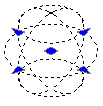
|
Центр | Перемещает сферу |
| Четыре точки на окружности | Изменяет диаметр сферы | |
Конус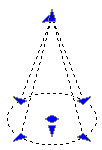
|
Центр основания | Перемещает конус |
| Верхняя точка (ручка вершины) | Изменяет высоту конуса в направлении стрелки | |
| Верхняя точка (ручка радиуса) | Изменяет форму конуса (усеченный конус) | |
| Четыре точки на окружности | Изменяет радиус основания конуса | |
| Нижняя ручка-стрелка | Изменяет высоту конуса в направлении стрелки | |
Цилиндр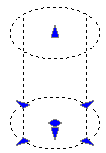
|
Центр основания | Перемещает цилиндр |
| Четыре точки на окружности | Изменяет радиус основания цилиндра | |
| Верх и низ (ручка-стрелка) | Изменяет высоту цилиндра в направлении стрелки | |
Тор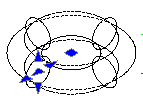
|
Центр | Перемещает тор |
| Центр сечения (ручка-стрелка) | Изменяет радиус тора | |
| Четыре точки на окружности | Изменяет радиус трубки | |
Объединение трехмерных фигур или областей

Команда Union создает объединенную область или фигуру путем добавления.
Объединение областей или трехмерных фигур в один объект:
- Введите Union в командной строке.
- Выберите области или трехмерные фигуры для объединения в один объект и нажмите клавишу ВВОД.
Объединяемые объекты должны соприкасаться друг с другом или накладываться.
На основе данного набора объектов будет создан новый объект. Исходные объекты удаляются.
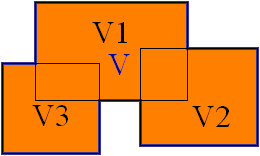
Доступ
Команда: Union
Вычитание трехмерных фигур или областей

Команда Subtract создает составную область или трехмерный объект путем вычитания.
Вычитание областей или трехмерных фигур друг из друга:
- Введите Subtract в командной строке.
- Выберите области или трехмерные фигуры, из которых необходимо вычесть.
- Выберите области или трехмерные фигуры, которые необходимо вычесть, и нажмите клавишу ВВОД.
Все объекты второго набора вычитаются из объектов первого набора. Исходные объекты удаляются.
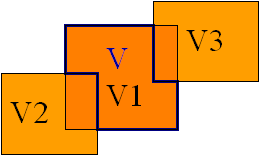
Примечание: Если в выбранном наборе содержится несколько объектов, то сначала выполняется операция объединения:
Vresult = (V1[Set1] + V2[Set1] + .. + Vi[Set1]) — (V1[Set2] + V2[Set2] + .. + Vj[Set2])
Доступ
Команда: Subtract
Пересечение трехмерных фигур или областей

Команда Intersect создает области или трехмерные фигуры из пересекающихся областей или трехмерных фигур.
Пересечение областей или трехмерных фигур:
- Введите Intersect в командной строке.
- Выберите области или трехмерные фигуры для пересечения и нажмите клавишу ВВОД.
На основе данного набора объектов будет создан новый объект. Выбранные объекты должны перекрываться друг с другом. Исходные объекты удаляются. Если набор объектов содержит несколько объектов, то эти объекты будут объединены до пересечения.
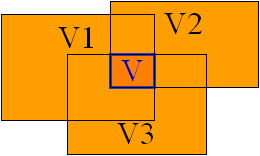
Доступ
Команда: Intersect
Скругление кромок трехмерных твердых тел
С помощью команды FilletEdges можно создавать скругленные кромки на трехмерных твердых телах. Можно применить скругления к указанным кромкам или ко всем кромкам указанных граней и указать радиус скругления.
Чтобы применить скругления к указанным кромкам, используйте один из следующих способов:
- Укажите кромки по одной
- Укажите кромку, касательную к существующей скругленной кромке
Чтобы применить скругления к одной или нескольким кромкам грани, используйте один из следующих способов:
- Укажите точку внутри выделенной границы грани
- Укажите кромку грани, чтобы применить скругления ко всем кромкам. Для любой кромки можно указать одну из смежных граней.
Для скругления кромок трехмерных твердых тел:
- Выберите Твердые тела > Редактирование твердых тел > Скругление кромок (или введите FilletEdges).
- Укажите Радиус.
- Укажите радиус дуги скругления.
- Укажите кромки трехмерных твердых тел и нажмите Enter.
Программное обеспечение применяет скругление кромок с указанным радиусом.
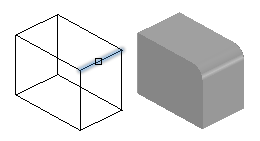
Чтобы применить скругление к нескольким кромкам трехмерного твердого тела с помощью параметра "Цепочка":
- Выберите Твердые тела > Редактирование твердых тел > Скругление кромок (или введите FilletEdges).
- Укажите Радиус.
- Укажите радиус дуги скругления.
- Укажите параметр Цепочка.
- Укажите на трехмерном твердом теле кромку, касательную к существующему скруглению.
Программа выделяет все кромки, касательные к скруглению.
- Нажмите Enter.
Программное обеспечение применяет скругление выделенных кромок с указанным радиусом.
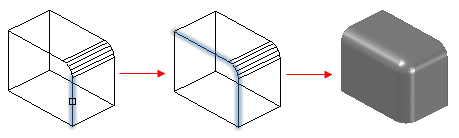
Чтобы применить скругление ко всем кромкам грани с помощью параметра "Петля":
- Выберите Твердые тела > Редактирование твердых тел > Скругление кромок (или введите FilletEdges).
- Укажите Радиус.
- Укажите радиус дуги скругления.
- Укажите параметр Петля.
- Укажите кромку петли.
Программа выделяет грань, смежную с кромкой.
- Выберите Принять, чтобы подтвердить текущий выбор грани, или выберите следующую грань.
Программное обеспечение применяет скругление кромок грани с указанным радиусом.
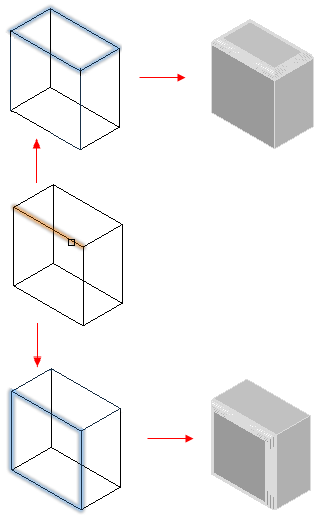
Чтобы применить скругление ко всем кромкам грани с помощью параметра Грань:
- Выберите Твердые тела > Редактирование твердых тел > Скругление кромок (или введите FilletEdges).
- Укажите Радиус.
- Укажите радиус дуги скругления.
- Укажите параметр Грань.
- Укажите грани, для кромок которых требуется применить скругление.
Программное обеспечение применяет скругление ко всем кромкам грани с указанным радиусом.
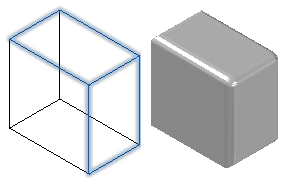
Доступ
Команда: FilletEdges
Меню: Твердые тела > Редактирование твердых тел > Скругление кромок
Фаски кромок трехмерных твердых тел
С помощью команды ChamferEdges можно создавать скошенные кромки на трехмерных твердых телах. Можно создавать фаски для отдельных кромок или всех кромок указанной грани.
Для создания фаски одной или нескольких кромок указанной грани используйте один из следующих способов:
- Укажите точку внутри выделенной границы грани
- Укажите кромку и прилегающую грань.
Можно указать расстояния фаски от кромки до фаски. Значения по умолчанию — это последние использовавшиеся значения расстояния.
Для создания фаски кромок трехмерных твердых тел:
- Выберите Твердые тела > Редактирование твердых тел > Фаски кромок (или введите ChamferEdges).
- Укажите параметр Расстояние, чтобы задать расстояние от кромки до первой и второй фаски.
- В графической области укажите кромку для создания фаски.
- При необходимости повторите шаги 2 и 3, чтобы указать дополнительные кромки для фасок.
Примечание. Кромки должны находиться на одной плоскости одного трехмерного твердого тела.
- Нажмите Enter.
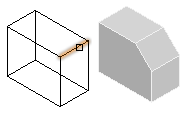
Для создания фаски всех кромок грани с помощью параметра Грань:
- Выберите Твердые тела > Редактирование твердых тел > Фаски кромок (или введите ChamferEdges).
- Укажите параметр Расстояние, чтобы задать расстояние от кромки до первой и второй фаски.
- Укажите параметр Грань.
- В графической области укажите грань для фаски.
Программное обеспечение создает фаски указанных граней.
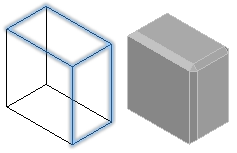
Для создания фаски всех кромок грани с помощью параметра "Петля":
- Выберите Твердые тела > Редактирование твердых тел > Фаски кромок (или введите ChamferEdges).
- Укажите параметр Петля.
- Укажите параметр Расстояние, чтобы задать расстояние от кромки до первой и второй фаски.
- В графической области укажите кромку грани.
Будет выделена соседняя грань трехмерного твердого тела.
- Выполните одно из следующих действий:
- Выберите Принять, чтобы подтвердить текущий выбор грани и создать фаски.
- Выберите следующую грань для создания фаски.
- Выберите параметр Принять, чтобы подтвердить текущий выбор грани, или выберите следующую грань.
Программное обеспечение создает фаски кромок грани на указанном расстоянии.
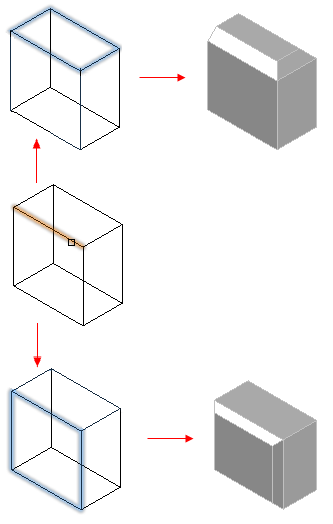
Доступ
Команда: ChamferEdges
Меню: Твердые тела > Редактирование твердых тел > Фаски кромок
Изменение кромок, граней и тел трехмерных твердых тел
С помощью команды EditSolid можно изменять кромки, грани и тела трехмерных твердотельных объектов.
Редактирование трехмерных твердых тел:
- В командной строке введите EditSolid.
- Укажите параметр:
- Кромка: Позволяет копировать кромки твердотельных объектов и изменять цвет кромок.
- Грань: Позволяет вытягивать, перемещать, копировать, смещать, вращать и сужать грани твердотельных объектов, а также изменить цвет граней.
-
Тело: Позволяет изменять твердотельные объекты целиком. Можно
- создать отпечаток другой геометрии на трехмерном твердом теле,
- разделить трехмерное твердое тело на отдельные трехмерные твердые тела,
- создать оболочку из трехмерного твердого тела,
- очистить выбранное трехмерное твердое тело и
- проверить выбранное трехмерное твердое тело.
- Отменить: Отмена последней операции редактирования тела. Параметр Отменить можно использовать несколько раз.
- Выход: Выход из режима редактирования тела.
- При запросе указать кромки, грани или тела можно использовать следующие параметры:
- Удалить: Удаление одной или нескольких кромок или граней из набора выбранных.
- Примечание. При указании граней обычно в набор выбранных кромок добавляется две грани. Используйте параметр "Удалить" и укажите одну из двух граней, нажав на другую кромку, принадлежащую к грани, которую требуется удалить.
- Добавить: Возврат из режима удаления.
- Все: Добавление или удаление всех кромок или граней из набора выбранных кромок или граней.
- Отменить: Отмена одного или нескольких предыдущих действий выбора.
- Продолжите выполнение выбранного редактирования твердого тела, как описано ниже.
Редактирование кромок
Для копирования кромок трехмерных твердых тел:
- Выберите Твердые тела > Редактирование твердых тел > Копировать кромки (или введите EditSolid, выберите Кромка, затем Копировать).
- В графической области укажите одну или несколько кромок твердого тела и нажмите Ввод, чтобы завершить выбор.
- Укажите базовую точку для перемещения.
- Укажите точку назначения скопированных кромок.
- Результирующие объекты представляют собой линии, дуги или окружности в зависимости от формы выбранных кромок.
Изменение цвета кромок трехмерных твердых тел:
- Выберите Твердые тела > Редактирование твердых тел > Цветные кромки (или введите EditSolid, выберите Кромка, затем Цвет).
- В графической области укажите одну или несколько кромок твердого тела и нажмите Ввод, чтобы завершить выбор.
- Укажите номер цвета или выберите RGB, чтобы указать значение RGB и задать цвет указанных кромок.
- Заданные кромки перерисовываются с новым цветом.
Редактирование грани
Чтобы вытянуть грани трехмерного твердого тела:
- Выберите Твердые тела > Редактирование твердых тел > Вытянуть грани (или введите EditSolid, выберите Грань, затем Вытянуть).
- В графической области укажите одну или несколько граней твердотельного объекта.
- Укажите высоту вытягивания.
- Укажите угол сужения для вытягивания.
- Указанные грани будут вытянуты.
Для перемещения граней трехмерного твердого тела:
- Выберите Твердые тела > Редактирование твердых тел > Переместить грани (или введите EditSolid, выберите Грань, затем Переместить).
- В графической области укажите одну или несколько граней твердотельного объекта.
- Укажите базовую точку для перемещения.
- Укажите вторую точку Две точки определяют вектор перемещения.
- Указанные грани перемещаются в направлении и на расстояние, определяемые вектором перемещения.
Для вращения граней трехмерного твердого тела:
- Выберите Твердые тела > Редактирование твердых тел > Повернуть грани (или введите EditSolid, выберите Грань, затем Повернуть).
- В графической области укажите одну или несколько граней твердотельного объекта.
- Укажите первую точку на оси вращения.
- Укажите вторую точку на оси вращения.
- Укажите угол поворота.
- Указанные грани будут повернуты.
Для смещения граней трехмерного твердого тела:
- Выберите Твердые тела > Редактирование твердых тел > Смещение граней (или введите EditSolid, выберите Грань, затем Смещение).
- В графической области укажите одну или несколько граней твердотельного объекта.
- Укажите расстояние смещения.
- Указанные грани смещаются на равное расстояние. Положительное значение расстояния смещения увеличит тело твердотельного объекта, а отрицательное значение уменьшит его.
Для сужения граней трехмерного твердого тела под углом:
- Выберите Твердые тела > Редактирование твердых тел > Сужение граней (или введите EditSolid, выберите Грань, затем Сужение).
- В графической области укажите одну или несколько граней твердотельного объекта.
- Укажите базовую точку на оси вращения
- Укажите вторую точку на оси вращения.
- Укажите угол сужения.
- Указанные грани будут одинаково повернуты на указанный угол.
Для удаления граней из трехмерного твердого тела:
- Выберите Твердые тела > Редактирование твердых тел > Удалить грани (или введите EditSolid, выберите Грань, затем Удалить).
- В графической области укажите одну или несколько граней твердотельного объекта.
- Нажмите Ввод.
Для копирования граней трехмерного твердого тела:
- Выберите Твердые тела > Редактирование твердых тел > Копировать грани (или введите EditSolid, выберите Грань, затем Копировать).
- В графической области укажите одну или несколько граней твердотельных объектов.
- Укажите базовую точку для перемещения.
- Укажите точку назначения для скопированных граней.
- Полученные в результате объекты являются областями или поверхностями.
Для изменения цвета граней трехмерных твердых тел:
- Выберите Твердые тела > Редактирование твердых тел > Цветные грани (или введите EditSolid, выберите Грань, затем Цвет).
- В графической области укажите одну или несколько граней твердотельных объектов и нажмите Ввод, чтобы завершить выбор.
- Укажите номер цвета или выберите RGB, чтобы указать значение RGB и задать цвет указанных граней.
- Заданные грани перерисовываются с новым цветом.
Редактирование тела
Для создания отпечатка другой геометрии на трехмерном твердом теле:
- Выберите Твердые тела > Редактирование твердых тел > Отпечаток (или введите EditSolid, выберите Тело, затем Отпечаток).
- Укажите твердотельный объект.
- Укажите 2D-объект для создания отпечатка.
- 2D-объект должен быть расположен на грани или должен пересекаться по крайней мере с одной гранью указанного твердотельного объекта.
- Нажмите Ввод, чтобы завершить создание отпечатка.
- На твердотельном объекте создается отпечаток 2D-объекта. С помощью отпечатка можно разделить грань на одну или несколько отдельных граней.
Для разделения трехмерного твердого тела на отдельные трехмерные твердые тела:
- Выберите Твердые тела > Редактирование твердых тел > Разделить (или введите EditSolid, выберите Тело, затем Разделить).
- Укажите твердотельный объект.
- Твердотельные объекты разделяются на отдельные твердые тела. Тела, созданные с помощью логических операций (объединение, вычитание и пересечение), не могут быть разделены с помощью данного параметра.
Для создания оболочки из трехмерного твердого тела:
- Выберите Твердые тела > Редактирование твердых тел > Оболочка (или введите EditSolid, выберите Тело, затем Оболочка).
- Укажите твердотельный объект.
- В графической области укажите грани для использования.
-
Укажите параметр:
- Добавить: Добавление граней к выбору.
-
Удалить: Удаление граней из выбора.
Примечание. При указании граней обычно в набор выбранных кромок добавляется две грани. Используйте параметр Удалить, а затем укажите одну из двух граней, нажав на другую кромку, принадлежащую грани, которую требуется удалить.
- Все: Добавление или удаление всех граней из выбора.
- Отменить: Отмена предыдущего выбора.
- Нажмите Ввод.
- Укажите значение смещения оболочки для создания оболочки. Положительные значения смещают грани за пределы тела. Отрицательные значения смещают грани внутрь тела.
Для очистки выбранного трехмерного твердого тела:
- Выберите Твердые тела > Редактирование твердых тел > Очистить (или введите EditSolid, выберите Тело, затем Очистить).
- Укажите твердотельный объект.
- Неиспользуемые геометрические элементы трехмерных твердых тел, таких как повторяющиеся кромки и вершины, будут удалены. Отпечатанные кромки не удаляются.
Для проверки выбранного трехмерного твердого тела:
- Выберите Твердые тела > Редактирование твердых тел > Проверка (или введите EditSolid, выберите Тело, затем Проверка).
- Укажите объект рисования.
- Команда сообщает, является ли указанный объект допустимым трехмерным твердотельным объектом.
Доступ
Команда: EditSolid
Меню: Твердые тела > Редактирование твердых тел
Создание сечений из трехмерных твердых тел
Команда Section создает поперечное сечение на основе пересечения плоскости с трехмерными фигурами.
Полученные в результате объекты являются областями.
Создание поперечного сечения трехмерных твердых тел:
- Введите Section в командной строке.
- Выберите трехмерные твердотельные объекты для сечения.
- Укажите три точки для определения плоскости сечения.
Доступ
Команда: Section
Меню: Твердые тела > Редактирование твердых тел > Сечения
Разделение трехмерных фигур

Команда Slice разделяет трехмерные фигуры плоскостью или поверхностью.
Обычно при выполнении команды отображается запрос на указание трехмерных объектов, которые необходимо разделить, а также двух точек, определяющих базовую линию разделяющей плоскости. В качестве плоскости резания можно также определить плоские объекты или поверхности.
Разделение трехмерных фигур по перпендикуляру плоскости к базовой линии:
- Введите Slice в командной строке.
- Выберите трехмерные объекты для разделения и нажмите клавишу ВВОД, чтобы подтвердить выбор.
- Укажите начальную точку для определения базовой линии разделяющей плоскости.
- Укажите вторую точку для определения базовой линии разделяющей плоскости.
Две точки определяют угол разделяющей плоскости. Разделяющая плоскость устанавливается перпендикулярно текущей пользовательской системе координат (ПСК) на определенной базовой линии.
- Укажите на сторону разделяющей плоскости для определения части объекта, который должен остаться
— или —
введите параметр Сохранить обе стороны, чтобы оставить обе стороны (по умолчанию).
Разделение трехмерных фигур плоским объектом:
- Введите Slice в командной строке.
- Выберите трехмерные объекты для разделения и нажмите клавишу ВВОД, чтобы подтвердить выбор.
- Введите параметр Объект для разделения плоскими объектами.
- Выберите двухмерную полилинию, дугу, окружность или сплайн для использования в качестве разделяющей плоскости.
- Укажите на сторону разделяющей плоскости для определения части объекта, который должен остаться
— или —
введите параметр Сохранить обе стороны, чтобы оставить обе стороны (по умолчанию).
Разделение трехмерных фигур поверхностью:
- Введите Slice в командной строке.
- Выберите трехмерные объекты для разделения и нажмите клавишу ВВОД, чтобы подтвердить выбор.
- Введите s для разделения поверхностью.
- Выберите поверхность для использования в качестве разделяющей плоскости.
- Укажите на сторону разделяющей плоскости для определения части объекта, который должен остаться
— или —
введите параметр Сохранить обе стороны, чтобы оставить обе стороны (по умолчанию).
![]() Примечание: Нельзя применять сетки, создаваемые с помощью команд EdgeMesh, RevolvedMesh, RuledMesh и TabulatedMesh.
Примечание: Нельзя применять сетки, создаваемые с помощью команд EdgeMesh, RevolvedMesh, RuledMesh и TabulatedMesh.
Доступ
Команда: Slice
Проверка интерференций трехмерных фигур

Используйте команду Interfere для проверки интерференций в модели фигуры. Командные строки для двух наборов трехмерных фигур. Проверка наличия общего объема у каждого объекта из первого набора с каждым объектом из второго набора.
При наличии интерференций можно
- создать абсолютно новые пересекающиеся трехмерные фигуры из перекрывающихся объемов;
- последовательно просмотреть выделенные изображения пар пересекающихся трехмерных фигур.
Проверка интерференций между двумя и более трехмерными фигурами:
- Введите Interfere в командной строке.
- Выберите первый набор фигур и нажмите клавишу ВВОД.
- Выберите второй набор фигур и нажмите клавишу ВВОД.
Если определен один набора, то все трехмерные фигуры в этом наборе будут проверяться друг с другом.
Если определены два набора, то трехмерные фигуры в первом наборе будут проверяться относительно трехмерных фигур во втором наборе.
Если одна и та же трехмерная фигура встречается в обоих наборах, то программа воспримет объект как часть первого набора и проигнорирует его во втором наборе.
- Укажите, требуется ли создать интерференцию трехмерных фигур из общего объема двух или более трехмерных фигур.
- Укажите, требуется ли выделить совпадающие пары перекрывающихся трехмерных фигур.
Если необходимо выделить пары взаимодействующих трехмерных фигур, используйте кнопку Далее для последовательного просмотра пар объектов.
Примечание: команда сохраняет исходные объекты неизменными в отличие от других команд, вносящих изменения, которые осуществляют булевые операции с трехмерными фигурами.
Параметры интерференции
Вложенный объект
Позволяет выбрать трехмерные фигуры, вложенные в символы и внешние ссылки.
Доступ
Команда: Interfere
Создание плоского представления 3D-объектов
Команда MakeFlatSnapshot используется для создания плоского представления 3D-объектов и областей, проецированных на плоскости координат X-Y чертежа активной пользовательской системы координат (ПСК).
Плоское 2D-представление можно вставить как блок в плоскости XY активной ПСК.
Можно включить или отменить отображение скрытых линий и касательных кромок в плоском представлении. Кроме того, можно изменить цвет и стиль фона и скрытых линий.
Касательные кромки — это видимые кромки перехода между изогнутыми поверхностями или изогнутыми и плоскими поверхностями.
Пример. Скругленная кромка с касательными кромками и без них.
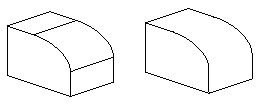
Создание плоского представления 3D-объектов
- В графической области настройте вид, из которого необходимо сделать плоский снимок. Используйте команду Views.
- Нажмите Твердые тела > Редактирование твердых тел > Сделать плоский снимок (или введите MakeFlatSnapshot).
- В диалоговом окне укажите параметр для Назначения плоского снимка.
- Вставить как блок: вставка в графическую область плоского представления как блока.
- Заменить существующий блок: замена существующего блока в чертеже созданным блоком.
- Экспортировать в файл: сохранение плоского представления во внешний файл чертежа.
- При необходимости выберите Отобразить касательные кромки, чтобы отобразить касательные кромки в плоском представлении.
- Измените цвет и стиль линии в плоском представлении.
- В разделе Фоновые линии укажите цвет и стиль фоновых линий.
- В разделе Скрытые линии выберите Показать, чтобы отобразить скрытые линии. Можно изменить цвет и стиль скрытых линий.
- Нажмите ОК.
 Используйте команду Explode, чтобы разбить блок, соответствующий плоскому виду, на составляющие объекты. Разбивка блока позволяет удалить затемненные линии или изменить стиль скрытых линий.
Используйте команду Explode, чтобы разбить блок, соответствующий плоскому виду, на составляющие объекты. Разбивка блока позволяет удалить затемненные линии или изменить стиль скрытых линий.
Доступ
Команда: MakeFlatSnapshot
Меню: Твердые тела > Редактирование твердых тел > Сделать плоский снимок
Лента: Вставить > Блок > Сделать плоский снимок
Изменение трехмерных твердых тел путем сжатия и растяжения геометрии
С помощью команды PushPull можно вытягивать 2D-объекты в поверхности и преобразовывать трехмерные твердые тела.
Результаты различаются в зависимости от типа объекта. При сжатии и растяжении линейных объектов, таких как линии или дуги, создаются поверхности. При сжатии и растяжении таких существующих замкнутых объектов, как окружности и полилинии, создаются трехмерные твердые тела.
В этом случае можно одновременно изменять несколько замкнутых объектов.
Для изменения трехмерных твердых тел путем сжатия и растяжения геометрии:
- Выберите Твердые тела > Чертеж > Сжатие и растяжение (или введите PushPull).
- В графической области выберите объекты для вытягивания и нажмите Ввод.
Чтобы вытянуть несколько объектов, выберите Несколько.
Можно нажать внутри объекта (трехмерного твердого тела или области) или на грань трехмерного тела, а затем перетащить их внутрь или наружу. Так создается отверстие или вытяжка.
- Если выбран параметр Несколько, укажите другие трехмерные твердые тела и нажмите Ввод.
Примечание. Можно указать несколько граней одного трехмерного твердого тела. Команда вытягивает все указанные грани одновременно.
- Введите значение или нажмите в графической области для указания высоты вытяжки. Все выбранные объекты будут использовать одну высоту вытяжки.
Форма выбранных объектов вытягивается с заданной высотой.
Примеры:
Вытягивание трехмерного твердого тела путем выбора грани и ее вытягивания наружу.
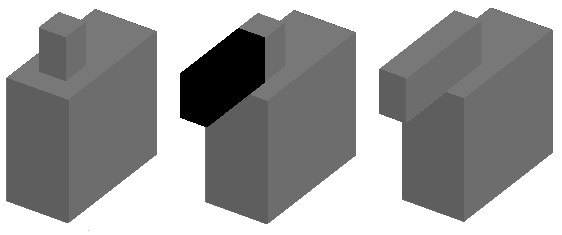
Вытягивание трехмерного твердого тела путем выбора грани и ее сжатия.
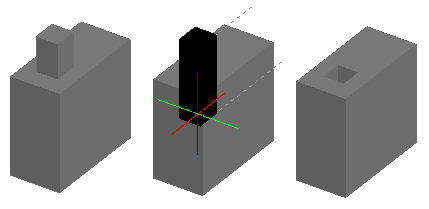
Вытягивание двух граней трехмерного твердого тела.
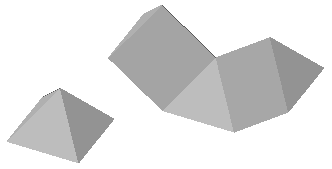
Вытягивание сплайна в поверхность.
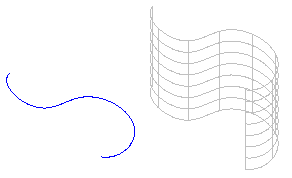
Доступ
Команда: PushPull
Меню: Твердые тела > Чертеж > Сжатие и растяжение
Создание двухмерных объектов из трехмерных моделей
В этом разделе представлена следующая информация:
- Создание каркасной геометрии из других объектов
- Создание двухмерных объектов из твердых граней и поверхностей
Создание каркасной геометрии из других объектов
Команда Преобразовать кромки создает каркасную геометрию на основе кромок указанного трехмерного твердого тела, поверхности, сетки или области. Можно извлечь одну кромку или все кромки.
Результирующими объектами являются линии, дуги, сплайны или трехмерные полилинии, созданные вдоль кромок выбранных объектов.
 Для облегчения доступа поместите каркасную геометрию на отдельный слой. Его можно использовать в качестве ссылки для создания трехмерных твердых тел, поверхностей и сеток.
Для облегчения доступа поместите каркасную геометрию на отдельный слой. Его можно использовать в качестве ссылки для создания трехмерных твердых тел, поверхностей и сеток.
Чтобы создать каркасную геометрию из объектов, выполните следующие действия.
- Выберите Твердые тела > Редактирование твердых тел > Преобразовать кромки (или введите ConvertEdges).
- В графической области выберите один или несколько следующих объектов.
- Трехмерные твердые тела
- Поверхности
- Сетки
- Области
- Нажмите Enter.
Двухмерные объекты, такие как линии, дуги, сплайны или полилинии, создаются вдоль кромок указанных объектов.
Чтобы создать каркасную геометрию на основе граней и кромок других объектов, выполните следующие действия.
- Выберите Твердые тела > Преобразовать кромки (или введите ConvertEdges).
- Укажите параметр:
- Кромка. Укажите кромки на трехмерных твердых телах, поверхностях или сетках.
- Грань. Укажите грани на трехмерных твердых телах или сетках.
- Нажмите Enter.
Вдоль указанных кромок создаются двухмерные объекты, такие как линии, дуги, сплайны или полилинии.
Доступ
Меню: Твердые тела > Редактирование твердых тел > Преобразовать кромки
Команда: ConvertEdges
Лента: Главная > Редактирование твердых тел > (всплывающее меню) Преобразовать кромки 
Создание двухмерных объектов из твердых граней и поверхностей
Команда OffsetEdges создает двухмерные объекты из границы трехмерного твердого тела или поверхности. Результирующие объекты являются замкнутыми полилиниями или сплайнами, расположенными на той же плоскости, что и указанная граница.
Можно создать новый объект внутри или за пределами указанной границы.
Примечание. Команда игнорирует замкнутые внутренние области в пределах границы твердотельной грани.
Чтобы создать двухмерный объект на основе твердотельной грани, выполните следующие действия.
- Выберите Твердые тела > Смещенные кромки (или введите OffsetEdges).
- В графической области наведите курсор на грани трехмерного твердого тела или поверхности и выберите грань.
- Укажите точку, через которую проходит объект смещения.
— или —
Укажите параметр:
- Угол. Указывает, имеет ли граница Острые или Скругленные углы.
- Расстояние. Укажите расстояние смещения от границы указанной грани. Можно создать объект на одной стороне границы или на обеих сторонах.
- Повторите шаги 2 и 3, чтобы создать двухмерные объекты из других твердых граней.
- Нажмите Enter.
Доступ
Меню: Редактирование твердого тела > Смещение кромок
Команда: OffsetEdges
